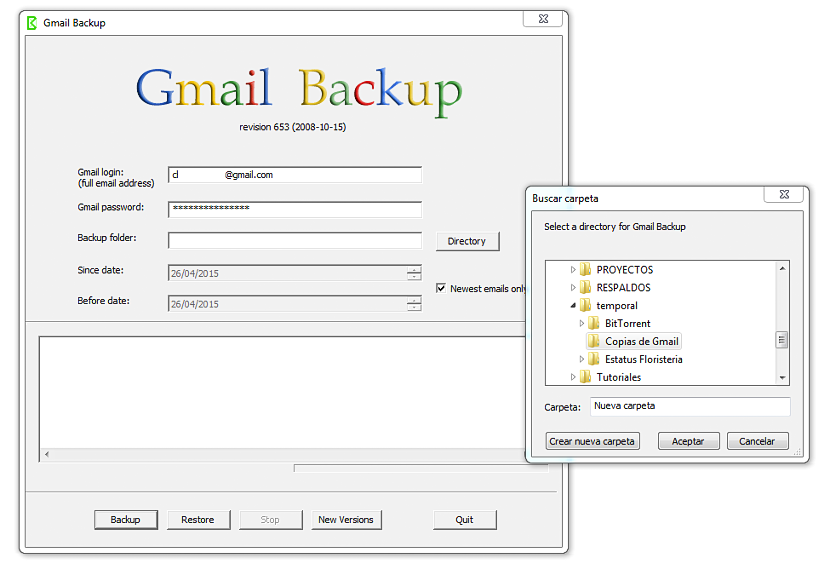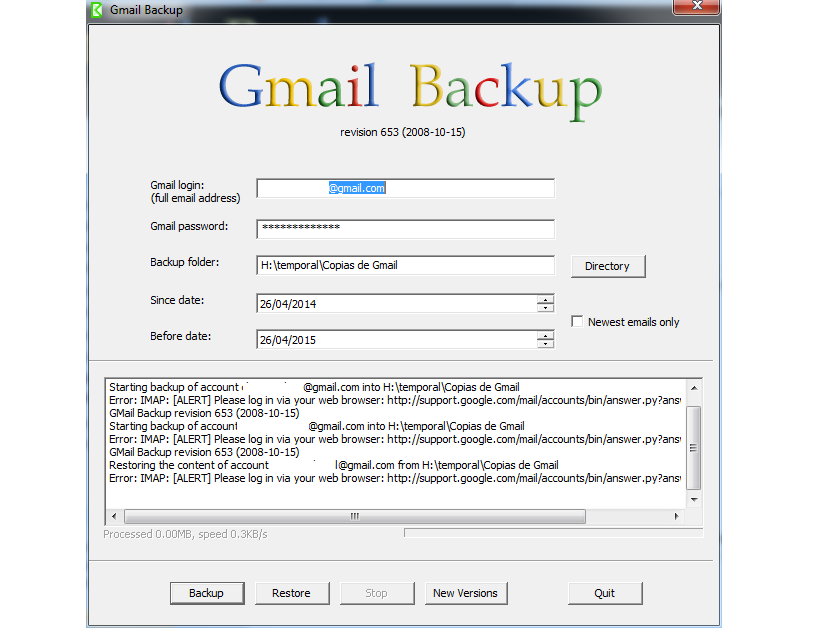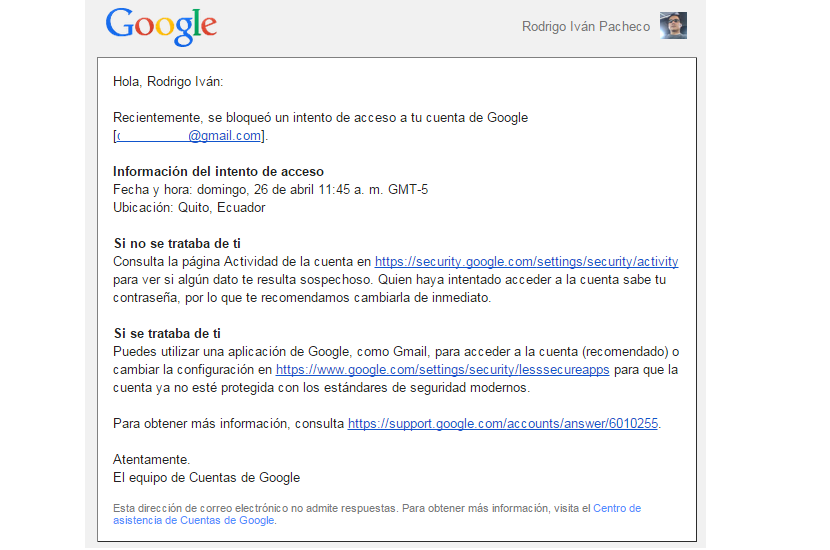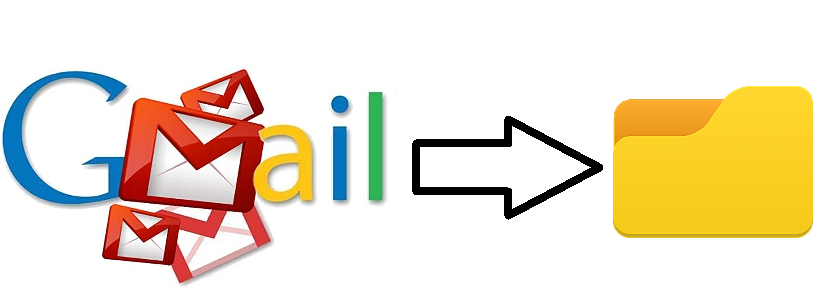
Gmail, uzun süredir kullanan herkesin görüşüne göre, bugün var olan en iyi e-posta istemcilerinden biridir. Şimdi, birinin bunu denemesinin farklı nedenleri ve nedenleri var. Gmail'den Outlook.com'a taşıma, daha önceki bir durumda bahsettiğimiz numarayı kullanarak yapılması çok kolay olan bir durum.
Herhangi bir nedenle Gmail'i tercih ettiğiniz e-posta istemcisi olarak bırakmaya karar verdiyseniz (Outlook.com'a veya başka herhangi bir ek nedenle), kesinlikle herhangi bir zamanda gelen tüm e-postaları kaybetmek istemezsiniz. Bunun için, Windows'tan çalıştırabileceğiniz ilginç bir araç olan ve şu özelliklere sahip olan "GMail Yedekleme" yi kullanmanızı öneririz. kesinlikle tüm e-postaları yedekleyin (veya bazıları) gelen kutunuzdan, yapılacak görevde belirli sayıda problemle karşılaştığınızda birkaç numara benimsemek zorunda kalabilirsiniz.
GMail Backup indirilsin, kurulsun ve çalıştırılsın mı?
Belirli bir geliştirici tarafından önerilen resmi web sitesinden indirebileceğimiz uygulamaların çoğu, bu görevi yerine getirirken çok sayıda sorun yaşamamalıdır. Bu indirme işleminin nasıl gerçekleştirileceğini açıklarken "sinir bozucu" olmak istemeden, okuyucuya bu aracın "adlı resmi web sitesine gittikten sonra"GMail Backup«, Sol kenar çubuğuna ve özellikle« İndir »bölgesine özel dikkat göstermelisiniz. Tam orada yapmalısın "alternatif indirme siteleri" bağlantısını seçin (İngilizce), bu aracın barındırıldığı tüm sunucular hemen görünecektir. Bizim açımızdan, "Uptodown.com" sunucusu üzerinden indirmede, oraya yerleştirilenlere kıyasla herhangi bir sorun bulamadık.
«GMail Backup» 'ı indirip kurduktan sonra, bu aracı «Yönetici İzinleri» ile çalıştırmalısınız.
"GMail Backup" da kullanıcı dostu arayüz
Bu aracın pencereleri veya öğeleri olmadığı gibi, işlenemeyecek kadar karmaşık işlevler de yoktur, bunun yerine her şeyin tanınması çok kolaydır. Küçük bir form olarak, burada doldurulacak farklı alanlar bulacaksınız ve bu temelde size yardımcı olacaktır:
- Gmail e-postanızın tam adresini girin.
- Oturum açmak için kullandığınız şifre.
- E-postalarınızın yedeklenmesini istediğiniz klasörü seçmek için bir düğme.
- E-postalarınız için yedeklemek istediğiniz tarihlerin zaman aralığı (başlangıç ve bitiş).
Bahsettiğimiz bu son öğelerde, sağ tarafına doğru, seçmeniz gereken küçük bir etkin kutu olduğunu hayranlıkla izleyeceksiniz. söz konusu yedeklemeyi yapmak istediğiniz belirli tarihlerden yararlanın.
Üst kısma küçük bir ekran görüntüsü yerleştirdik ve alt bölgede e-postalarımızın yedek kopyasını kurtarırken birkaç hatanın ortaya çıktığını hayranlıkla izleyebilirsiniz. E-posta hesabınıza giderseniz, gelen kutusunda yeni bir mesaj göreceksiniz, aşağıdaki ekran görüntüsüne benzeyen bir şey.
Tam orada, "birinin" tüm e-postalarını girip yedeklemeye çalıştığı öneriliyor; bu, tüm e-postalarınızı ve iletilerinizi korumanıza yardımcı olacak Gmail'de Google tarafından uygulanan bir uyarı ve güvenlik önlemidir. Tam orada, seçmeniz gereken bir bağlantı seçeneği bulacaksınız. güvenlik alanına gidin ve «GMail Yedekleme» yetkisi verin yapmak istediğiniz bilgilerin yedeğini almak için.
Sonuç olarak, "GMail Yedekleme" e-posta hesabımızdaki mesajları "çevrimdışı" okuyabilmemiz için bilgisayara yedeklememize yardımcı olabilecek ilginç bir araçtır; Geliştirici ayrıca, bir öncekini silmemiz durumunda bu mesajların başka bir e-posta hesabına aktarılabileceğinden bahseder.